win7右下角网络图标显示空白 Win7网络连接图标不见了怎么显示
更新时间:2024-04-13 13:35:21作者:yang
Win7右下角网络图标显示空白,可能是由于系统设置问题或网络连接故障导致的,为了解决这个问题,我们可以尝试重新启用网络连接图标或者检查网络设置,确保网络连接正常。通过一些简单的操作,我们可以很快恢复Win7网络连接图标的显示,让我们能够方便地监控网络连接状态。
步骤如下:
1.首先,我们有必要先点击小三角。查看网络连接图标是否被隐藏掉了:
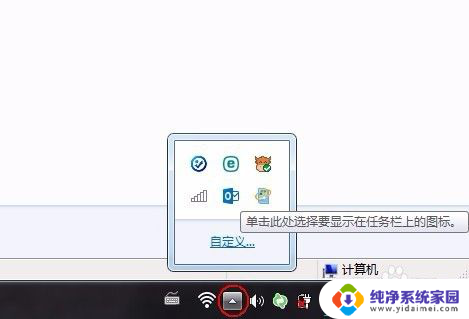
2.如果没有出现被隐藏掉,可以先尝试重启一下电脑;
3.如若重启电脑后右下角仍没有网络连接图标,则可以右击任务栏空白地方。选择“属性”命令:
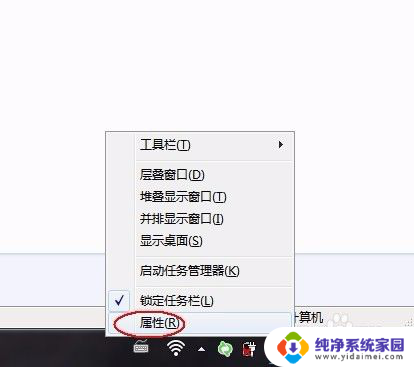
4.在打开的打话框中,单击“自定义”按钮:
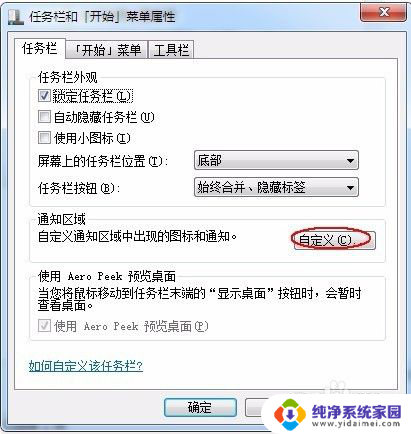
5.在打开的窗口中单击“打开或关闭系统图标”链接:
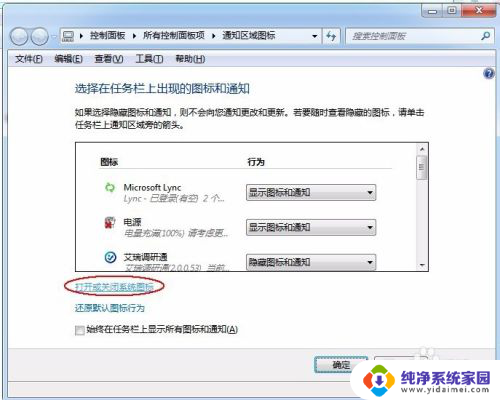
6.在打开的“打开或关闭系统图标”中可以看到“网络”是项,确定将之选择为“打开”状态:
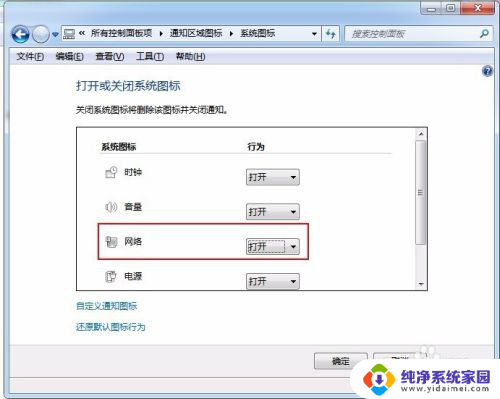
7.如仍不行,则可以尝试检查一下相关驱动程序和服务是否正常。
以上是解决Win7右下角网络图标显示空白的全部内容,如果遇到这种情况,你可以按照以上步骤进行解决,非常简单快速。
win7右下角网络图标显示空白 Win7网络连接图标不见了怎么显示相关教程
- win7怎么显示网络连接 如何显示Win7右下角的网络连接图标
- win7怎么显示网络图标 Win7桌面找不到网络图标怎么恢复
- 网络图标显示红叉,但上网又正常的 Win7网络图标显示红叉但可以正常上网
- 网络连接没有无线网络连接图标 win7无线网络连接丢失
- win7找不到网络图标 Win7桌面上没有网络图标怎么解决
- win7 桌面图标不显示 Win7桌面图标不见了怎么恢复
- win7桌面右下角声音图标不见了 Win7系统电脑声音图标不见了怎么找回
- win7通知栏没有网络图标 Win7任务栏网络连接图标消失怎么办
- win7右下角输入法图标没了 win7电脑输入法图标不见了怎么解决
- win7计算机桌面图标不见了怎么办 Win7桌面图标不见了怎么显示
- win7怎么查看蓝牙设备 电脑如何确认是否有蓝牙功能
- 电脑windows7蓝牙在哪里打开 win7电脑蓝牙功能怎么开启
- windows 激活 win7 Windows7专业版系统永久激活教程
- windows7怎么设置自动登出 win7系统自动登录设置方法
- win7连11打印机 win7系统连接打印机步骤
- win7 0x0000007c Windows无法连接打印机错误0x0000007c解决步骤